كيفية إلغاء اشتراكك على Discord Nitro
إذا كنت لا تستخدم الامتيازات الإضافية لـ Discord Nitro ، وكان الإصدار المجاني مناسبًا لك ، فمن الجيد إلغاء اشتراكك في Nitro وتوفير المال. إليك كيفية القيام بذلك على سطح المكتب والجوال والويب.
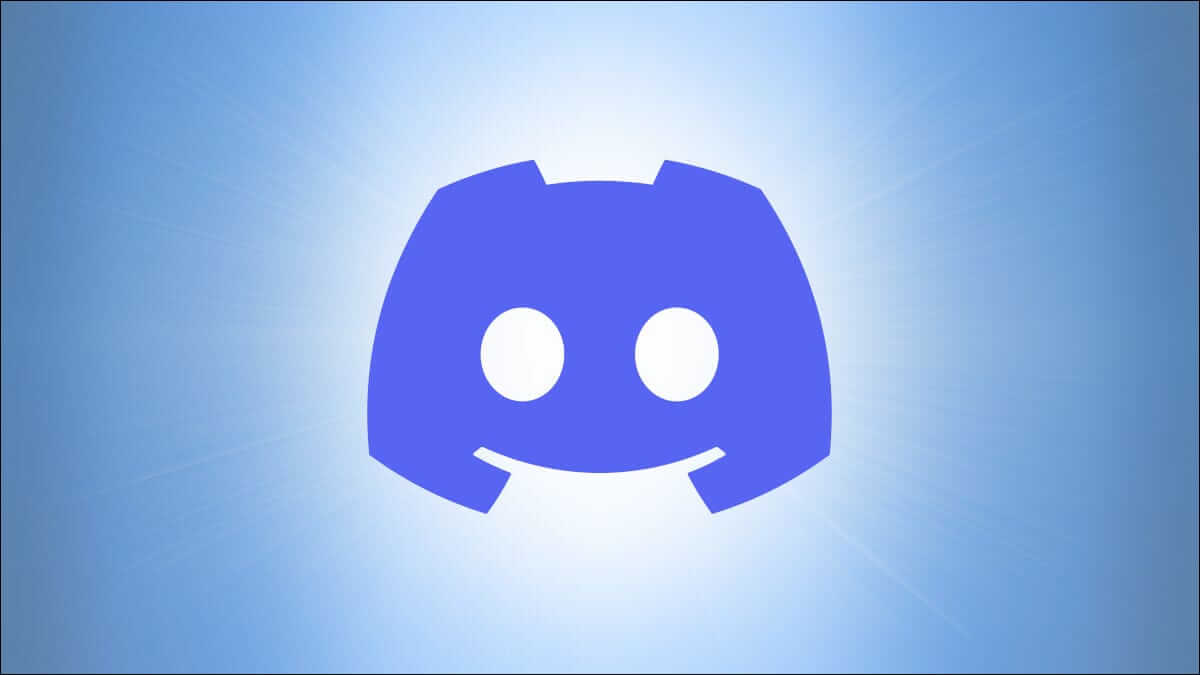
قم بإلغاء اشتراكك على Discord Nitro على سطح المكتب
نظرًا لأن كلاً من Discord لسطح المكتب و Discord للويب يستخدمان نفس واجهة المستخدم ، يمكنك استخدام نفس الخطوات لوضع حد لاشتراكك في Nitro.
ابدأ بتشغيل تطبيق Discord أو Discord على الويب. قم بتسجيل الدخول إلى حسابك في التطبيق.
في الزاوية السفلية اليسرى من Discord ، بجوار اسم المستخدم الخاص بك ، انقر على “إعدادات المستخدم” (رمز الترس).
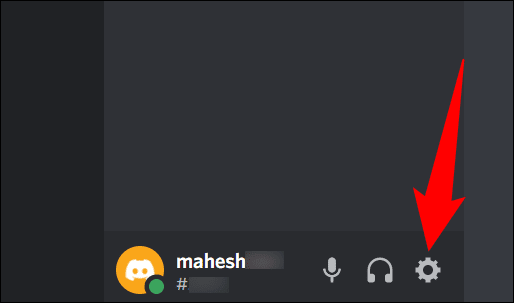
وفي صفحة الإعدادات ، في الشريط الجانبي الأيمن ، انقر على “الاشتراكات”.
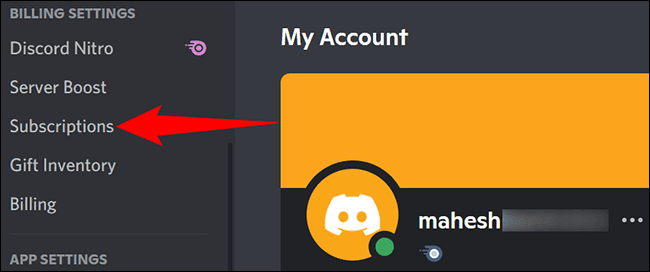
في لافتة “Discord Nitro” على اليمين ، انقر على “إلغاء“.
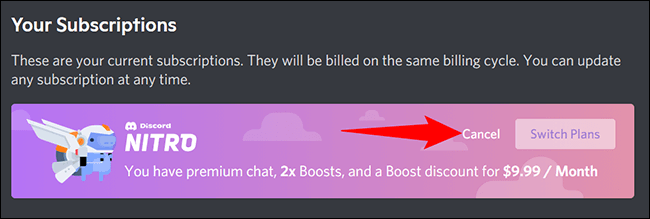
سترى نافذة توضح بالتفصيل المزايا التي ستفقدها إذا ألغيت اشتراكك في Nitro. لمتابعة الإلغاء ، مرر خلال هذه النافذة إلى أسفل وانقر على “متابعة“.
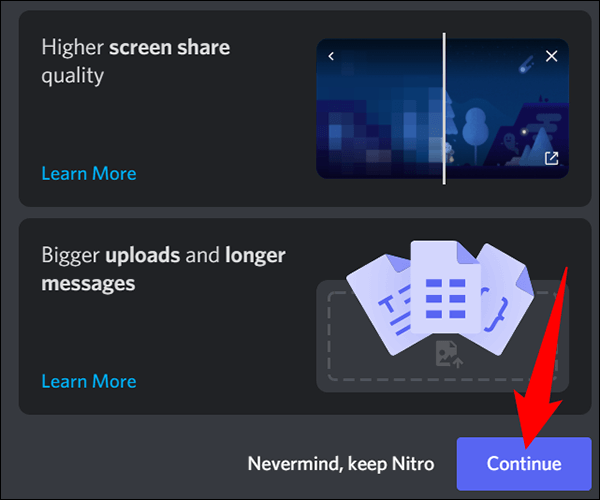
اختر متابعة في المطالبات التي تحصل عليها لإلغاء اشتراكك في Discord Nitro أخيرًا. ستكون جاهزًا حينئذٍ.
تريد ادخار المزيد من المال؟ ضع في اعتبارك إلغاء اشتراكك في أمازون برايم.
قم بإلغاء اشتراكك على Discord Nitro على الهاتف المحمول
لإيقاف اشتراكك في Nitro من هاتفك المحمول ، أولاً ، قم بتشغيل تطبيق Discord على هاتفك.
في الشريط السفلي لـ Discord ، انقر على أيقونة ملفك الشخصي.
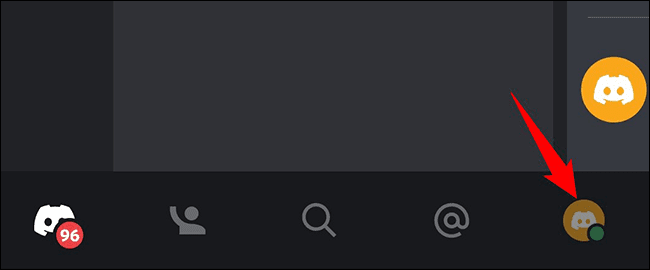
وفي صفحة “إعدادات المستخدم” ، انقر على “إدارة الاشتراك”.
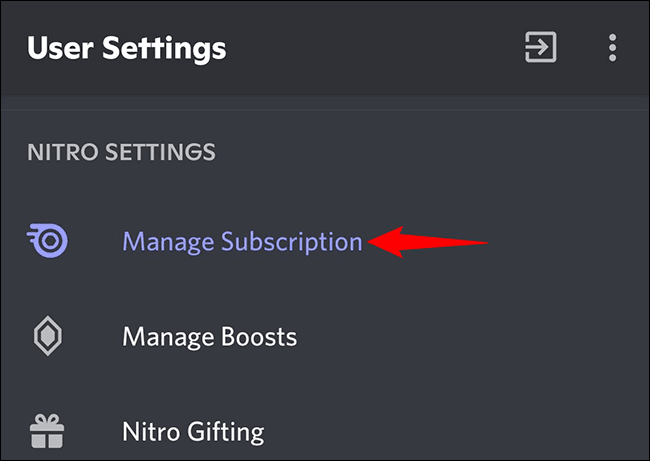
في لافتة “Discord Nitro” ، انقر على “إلغاء”.
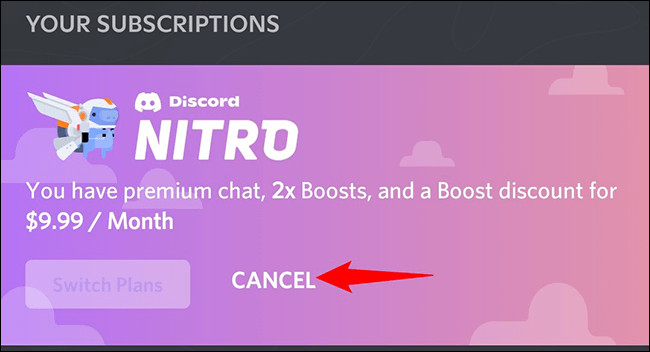
اضغط على “إلغاء الاشتراك” في موجه “إلغاء الاشتراك”.
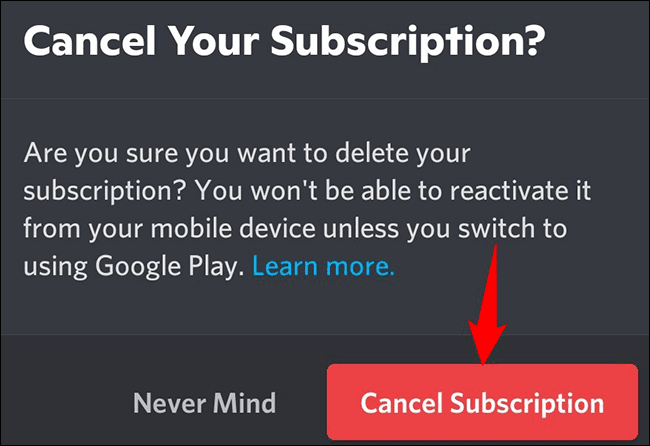
وقد نجحت في إلغاء اشتراكك في اشتراك Discord Nitro المدفوع. استمتع بجميع الميزات المجانية لتطبيق الدردشة هذا!
هل تعلم أنه يمكنك إنشاء وإدارة خوادم Discord حتى إذا لم يكن لديك اشتراك مدفوع؟
